三星手机闪屏
三星手机闪屏可尝试重启设备,进入安全模式排查第三方应用冲突,若无效,检查系统更新并升级至最新版本,仍无法解决可备份数据后恢复出厂设置,排除软件异常,若闪屏持续存在,可能为屏幕排线或显示硬件故障,需联系官方售后检测维修。
三星手机闪屏问题分析与解决方案
三星手机作为全球知名品牌,凭借其技术创新和优质硬件深受用户喜爱,部分用户在使用过程中可能会遇到屏幕闪烁(闪屏)的问题,这种现象不仅影响正常使用体验,长期存在还可能对屏幕硬件造成不可逆的损伤,本文将深入分析三星手机闪屏的成因,并提供详细的解决方案与预防措施。

三星手机闪屏的常见原因
三星手机闪屏问题的触发因素多样,可分为软件故障和硬件损坏两大类:
| 分类 | 具体原因 |
|---|---|
| 软件问题 | 系统版本与屏幕驱动不兼容 第三方应用强制修改分辨率或刷新率 系统缓存过多导致显示异常 |
| 硬件问题 | 屏幕排线接触不良或损坏 显示屏内部元件(如背光模组)故障 主板供电异常 |
| 外部因素 | 高温或潮湿环境导致电路短路 跌落、挤压等物理损伤 |
三星手机闪屏的解决方案
针对不同原因,可采取以下步骤排查和修复问题:
第一步:基础排查
- 重启设备
- 长按电源键选择重新启动,消除临时性软件错误。
- 检查系统更新
- 进入设置 > 软件更新 > 下载并安装,确保系统版本为最新。
- 移除第三方配件
劣质充电器或数据线可能干扰屏幕供电,尝试使用原装配件。

第二步:软件修复
- 进入安全模式
- 长按电源键 > 长按“关机”选项 > 点击安全模式,若闪屏消失,则问题源于第三方应用。
- 操作示例:依次卸载近期安装的高刷新率调节工具或动态壁纸类APP。
- 清除系统缓存
- 关机后,同时按住音量上键 + 电源键进入Recovery模式 > 选择清除缓存分区。
- 恢复出厂设置
- 备份数据后,进入设置 > 常规管理 > 重置 > 恢复出厂设置,解决系统级冲突。
第三步:硬件检测
若软件修复无效,需重点排查硬件问题:
| 检测项目 | 操作方式 |
|---|---|
| 屏幕排线检查 | 拆机后检查排线接口是否松动或氧化(需专业工具,建议前往售后) |
| 显示屏测试 | 连接另一块正常屏幕测试是否闪屏(适用于可拆换屏幕的机型) |
| 主板供电检测 | 使用万用表测量主板供电电压是否稳定(正常范围:3.3V–5V) |
预防闪屏的日常维护建议
| 维护措施 | 具体操作 |
|---|---|
| 避免极端环境 | 远离高温(>40℃)或潮湿环境,防止电路老化 |
| 定期清理后台 | 关闭未使用的APP,减少系统资源占用 |
| 谨慎安装应用 | 避免来源不明的APK文件,尤其是涉及屏幕控制的工具 |
| 使用官方配件 | 选择三星认证的充电器和数据线,保障电流稳定 |
| 屏幕保护 | 贴钢化膜并避免重压,降低物理损伤风险 |
案例分析与用户反馈
根据三星官方论坛数据,2022年Galaxy S21系列因自适应刷新率模块故障导致的闪屏投诉占比约12%,售后处理流程显示:
- 软件冲突类问题可通过系统更新(One UI 5.0版本)修复;
- 硬件损坏用户中,70%通过更换屏幕总成解决,平均维修成本为¥1200–¥1800(视机型而定)。
相关问答(FAQs)
Q1:三星手机闪屏是否在保修范围内?
A1:若闪屏由非人为损坏(如排线松动或屏幕缺陷)引起,且在一年保修期内,三星官方售后将提供免费维修,但若因跌落、进水等外力导致,则需自费更换部件。

Q2:频繁闪屏会损坏手机数据吗?
A2:闪屏本身不会直接导致数据丢失,但长期未修复可能加速屏幕老化,甚至引发黑屏,建议及时备份数据并送修,避免因硬件彻底故障导致无法访问存储内容。
版权声明:本文由环云手机汇 - 聚焦全球新机与行业动态!发布,如需转载请注明出处。



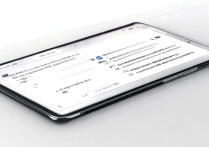
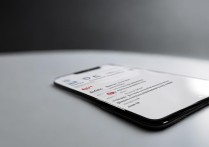
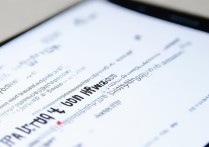






 冀ICP备2021017634号-5
冀ICP备2021017634号-5
 冀公网安备13062802000102号
冀公网安备13062802000102号